- Hoy:
- Partidos de hoy
- Barcelona vs Real Madrid
- River Plate vs Millonarios
- Alianza Lima
- Universitario
- Sporting Cristal
- Fixture Liga 1 2026
- Liga Peruana de Vóley
WhatsApp: ¿Cómo configurar la APP para que envíe mensajes automáticos?
¿No quieres responder a tus contactos? En esta nota te ayudaremos a configurar este espectacular truco en simples pasos.
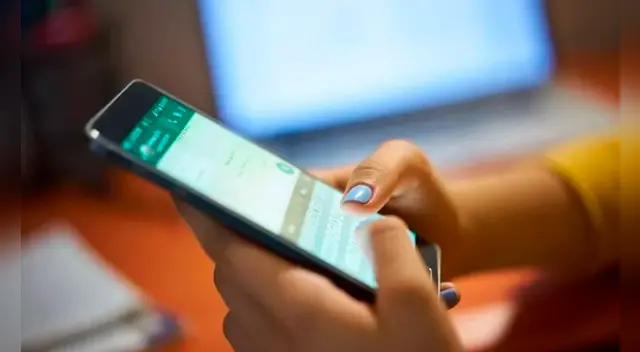
¿Estás de vacaciones o licencia de descanso y no quieres contestar tus chats de WhatsApp? Tus amigos de Líbero te traen la respuesta. Ya sea para tu negocio o tus chats personales, te enseñaremos cómo configurar tu aplicativo y así puedas responder automáticamente.
El avance del internet y con ello la tecnología nos permite estar conectados todo el tiempo, y a pesar de lo beneficioso que puede ser, también hay veces en las cuales es necesario desconectarse para liberar el estrés y la mente.
¿Cómo configurar tu WhatsApp para responder los mensajes automáticamente?
Hay distintas opciones que puedes intentar. Si hablamos de una cuenta personal, tenemos dos panoramas. En caso de un desapego estricto se podría desinstalar la aplicación y en caso solo no quieras ser perturbado por los constantes mensajes de amistades o el trabajo, te recomendamos desactivar las notificaciones del app.
Para desactivar las notificaciones deberás abrir WhatsApp, ir a configuración y clickear en notificaciones. En ese submenú podrás encontrar opciones de encendido y apagado respecto a mensajes de notificaciones, notificaciones de grupo y demás.

PUEDES VER: WhatsApp: listado de celulares Samsung que ya no contarán con la app desde el 31 de julio
Otra solución que va de la mano con desactivar la notificaciones es también como configurar para que tu WhatsApp responda automáticamente los mensajes, sin embargo; esta configuración solo está habilitada para WhatsApp Business.
En caso tengas un negocio tendrás que sacar provecho de esta configuración con la que podrás mejorar tu atención al cliente. Aquí te enseñamos cómo hacerlo.
Abres WhatsApp, te diriges al ícono de "Más Opciones", luego "Herramientas para la Empresa" y por último "Mensajes de ausencia". Allí podrás modificar el mensaje para luego darle guardar y presionar OK.
Finalmente, tienes que elegir un horario personalizado y a los destinatarios a los que consideras en la lista de personas que recibirán ese tipo de mensajes. Das guardar una vez más y ¡listo!
Ahora deja que WhatsApp se encargue de responder por ti, en caso estés ausente. Es importante recordar que esta dinámica solo estará habilitada siempre y cuando estés conectado a una fuente segura de internet.
- 1
Galaxy A57: características, cuando sale y qué precio tendrá el teléfono de gama media más potente de Samsung
- 2
Olvídate de Samsung y Apple con este Motorola de cuero que tiene 24GB de RAM, cámaras 4K y precio ultra bajo
- 3
Xiaomi 17 Pro Max: qué precio tiene en 2026 el teléfono chino con Snapdragon 8 Gen 5, cámaras 8K y doble pantalla
Notas Recomendadas
Ofertas


Perulandia
PERULANDIA: FULL DAY + Piscinas + S/. 35 o S/.40 de VALE DE CONSUMO + Perusaurus y más. Según elijas
PRECIO
S/ 59.90
VACILANDIA PARK
VACILANDIA: Full Day + Buffet Campestre Ilimitado o Full Day + Vale de Consumo. Según elijas
PRECIO
S/ 44.90
Cinemark
CINEMARK: Entrada 2D - opción a combo (Validación ONLINE o mostrando tu celular)
PRECIO
S/ 10.90
Cineplanet
CINEPLANET: 2 entradas 2D + 2 bebidas grandes + Pop corn gigante. Lunes a Domingo
PRECIO
S/ 47.90






